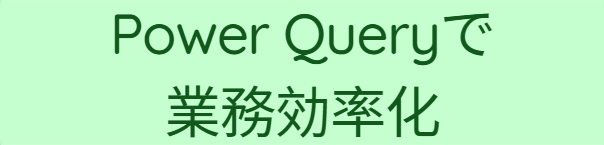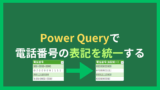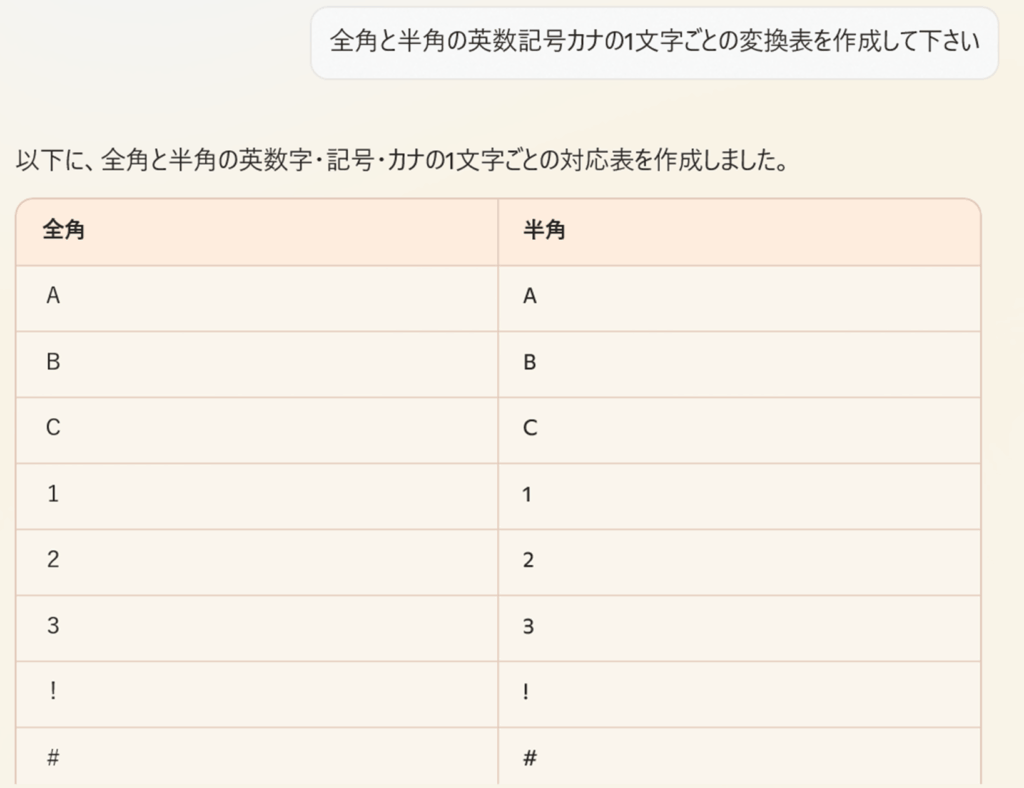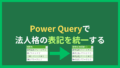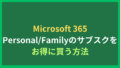半角を使うか、全角を使うかは人によって違ったりします。データとして分析する場合はどちらかに統一する必要があります。
ExcelではASC関数、JIS関数を使えば簡単に変換可能です。
半角に変換する場合はASC関数を使います。
=ASC([@テキスト])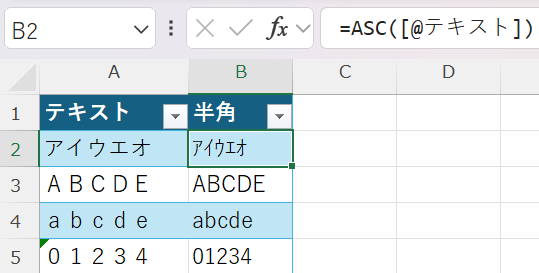
全角に変換する場合はJIS関数を使います。
=JIS([@テキスト])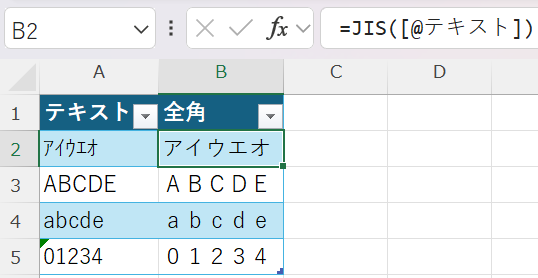
関数一つで簡単に変換できましたね。しかし、Power Queryには一発で半角・全角に変換できる関数はありません。
いくつかの関数を組み合わせて実装する必要があります。
次のStep1~Step3の流れで変換を行います。例は半角へ変換するケースです。
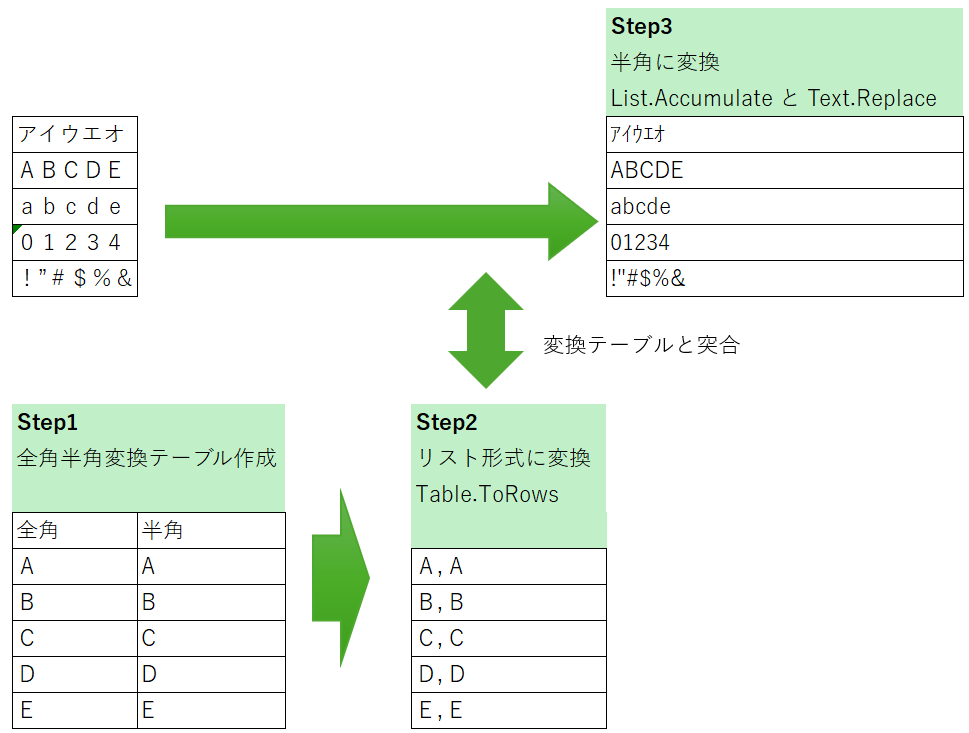
数字のみを半角へ変換する方法については、次の記事で解説しています。
サンプルデータ
次の全角カナ、英数、記号の一覧を用意します。サンプルデータを使って半角に変換していきます。
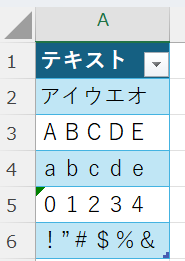
データの加工
全角から半角へ変換するには、カスタム列に次の数式を書きます。
= List.Accumulate(
Table.ToRows(全角半角変換テーブル), [テキスト],
(x,y)=>Text.Replace(x, y{0}, y{1})
)ぱっと見分かりにくいので、Step1からStep3に分けて解説します。
全角半角の変換テーブルを作成する
Step1として、次のような全角と半角の変換テーブルを別シートに作成します。
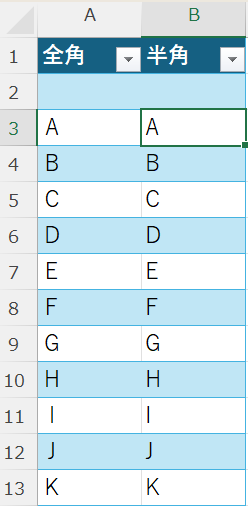
自力で作るのは骨が折れるので、全角半角変換テーブルのExcelを用意しました。ダウンロードしてお使い下さい。
Power Queryで利用するために、データの取得を行います。
変換テーブルのセルのどれかをクリックした状態で、「データ」タブー「データの取得」ー「テーブルまたは範囲から」をクリックします。
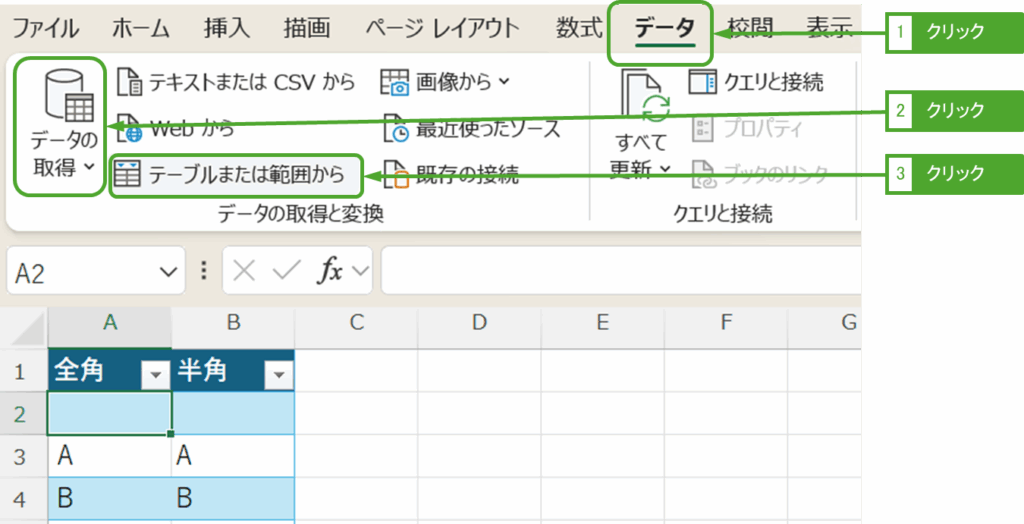
データの取得が出来ました。
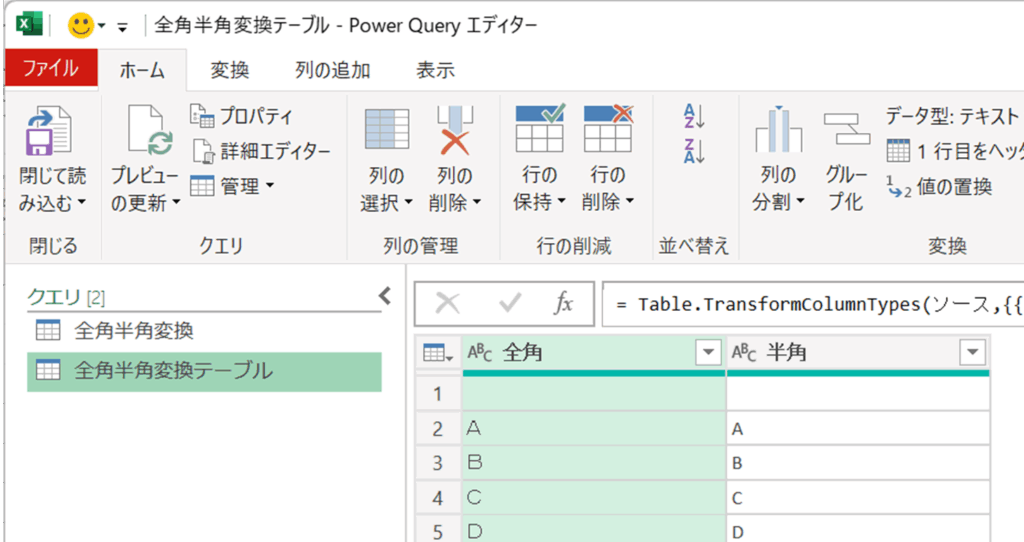
変換テーブルをリストに変換する
作成した変換テーブルをPower Queryが変換処理に活用できるリスト形式に変換します。
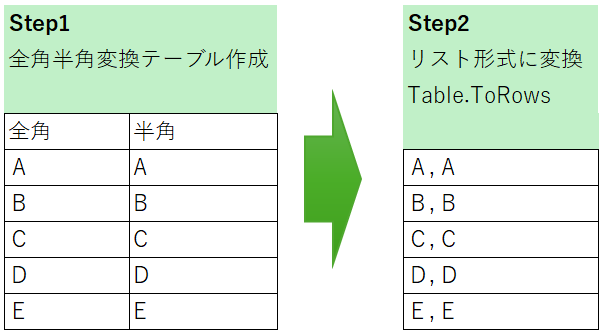
Table.ToRows関数にテーブル名を引数に入れます。
Table.ToRows(全角半角変換テーブル)Power Queryエディタでどういった表記になるか、空のクエリに数式を書いて確認してみました。
1つのセルに、{全角文字, 半角文字}といったように、リスト形式に変換されていることが分かります。
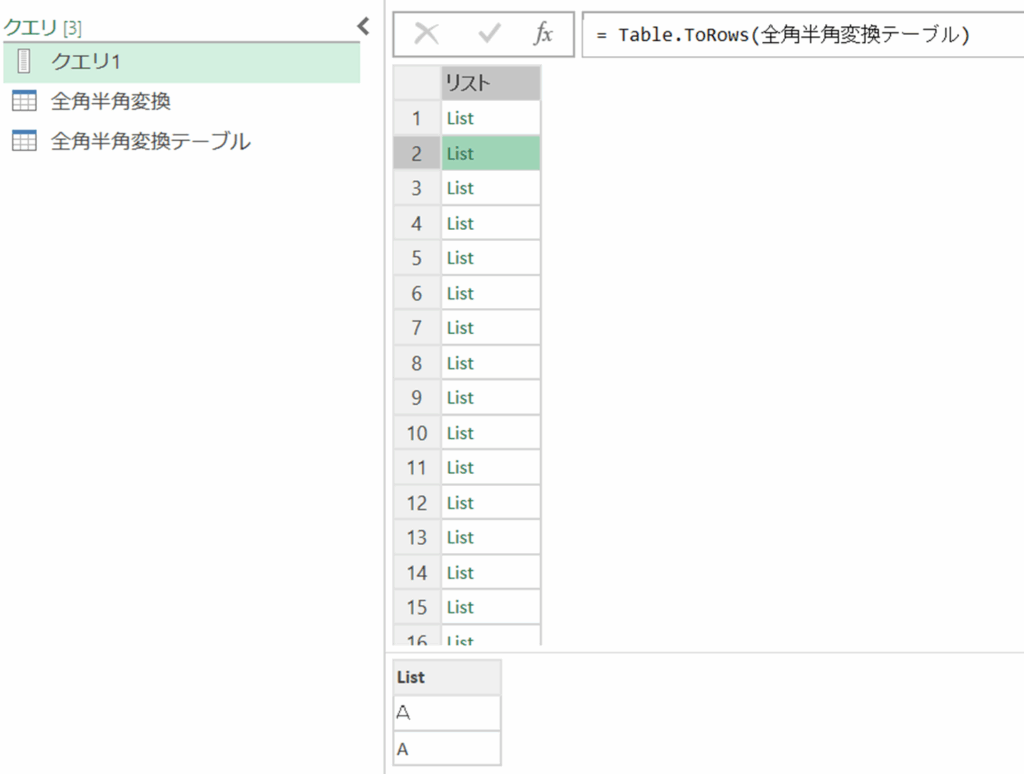
半角へ変換する
Step2で作成したリスト形式の変換テーブルと全角文字を突合して、半角に変換します。
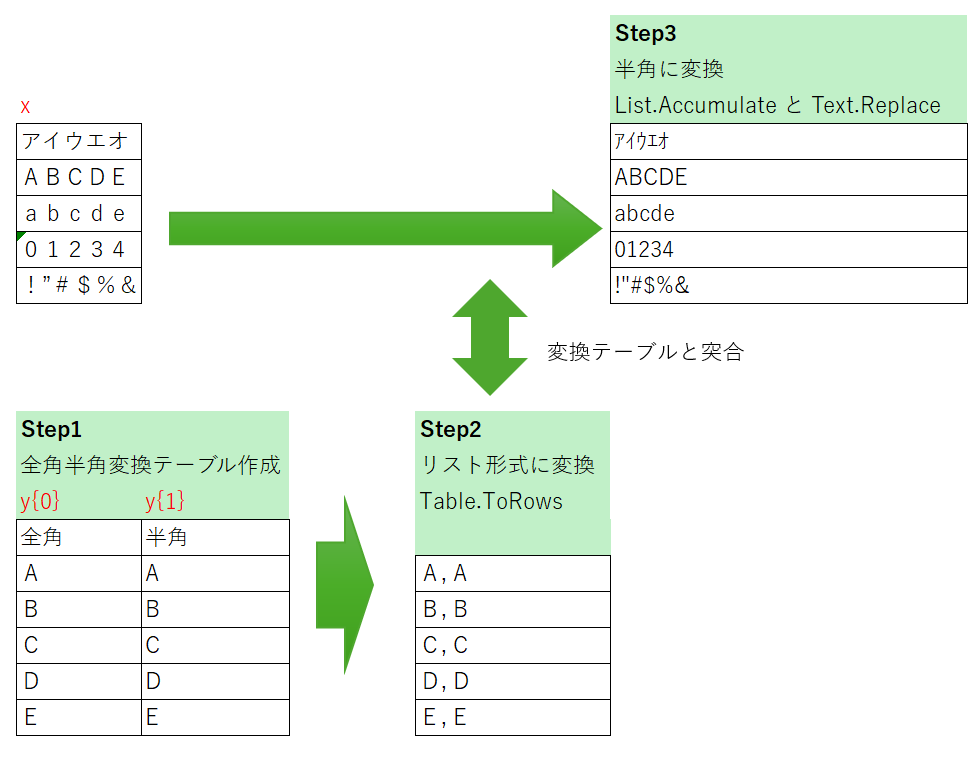
「列の追加」タブを開き、「カスタム列」をクリックします。
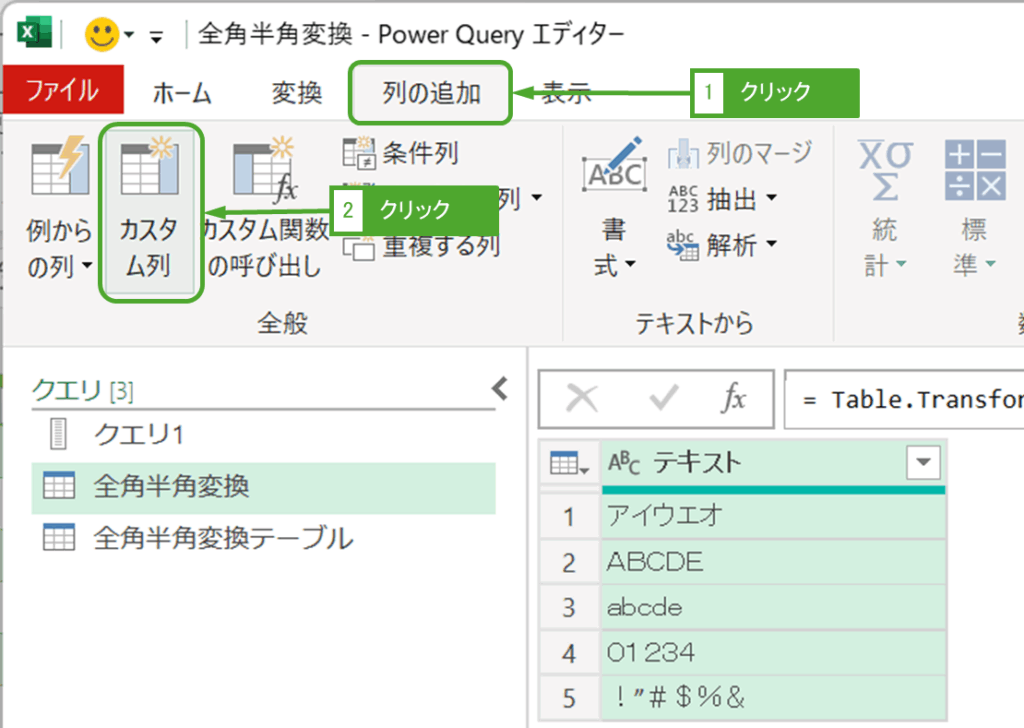
「新しい列名」に「半角変換」と入力、「カスタム列の式」に後述の変換式を入力し、OKをクリックします。
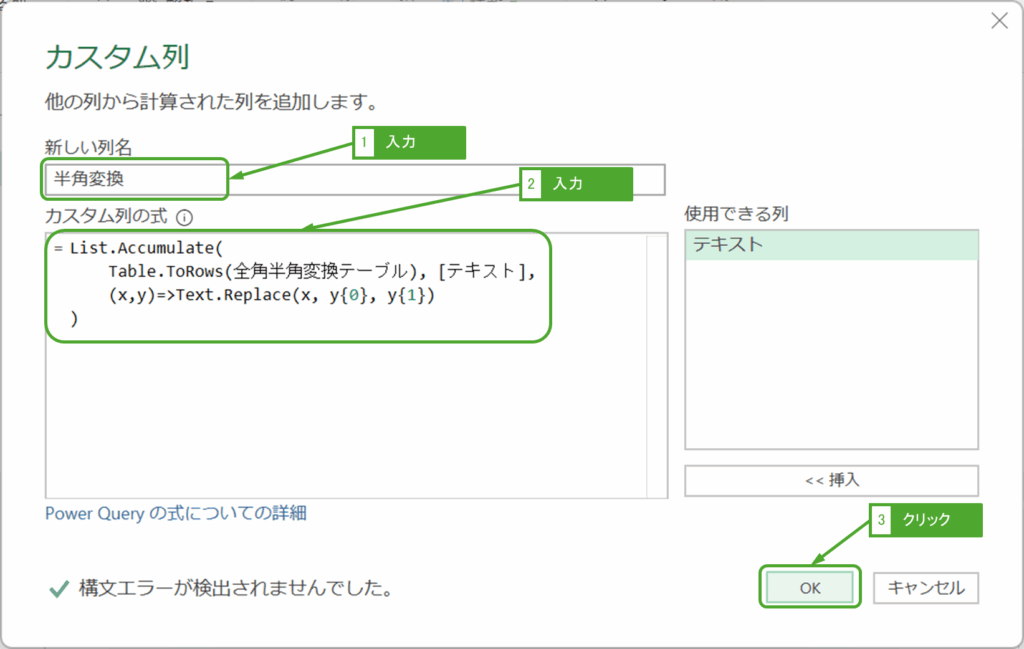
変換にはList.Accumulate関数を使います。
= List.Accumulate(
Table.ToRows(全角半角変換テーブル), [テキスト],
(x,y)=>Text.Replace(x, y{0}, y{1})
)第1引数にStep2で作成した数式、第2引数に変換前の列、第3引数に変換式を書きます。xが変換前の列、y{0}が全角列、y{1}が半角列に相当します。
Text.Replaceを使って、変換前の列(x)の文字(y{0})を半角の値(y{1})に置換します。
半角に変換されました。
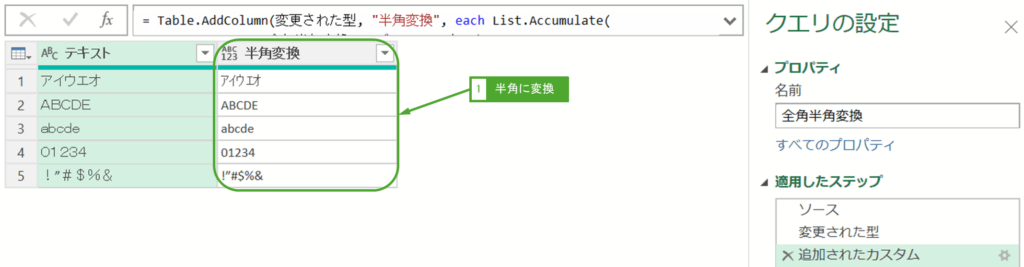
Excelのシートにデータ出力します。「閉じて読み込む」ボタンをクリックします。
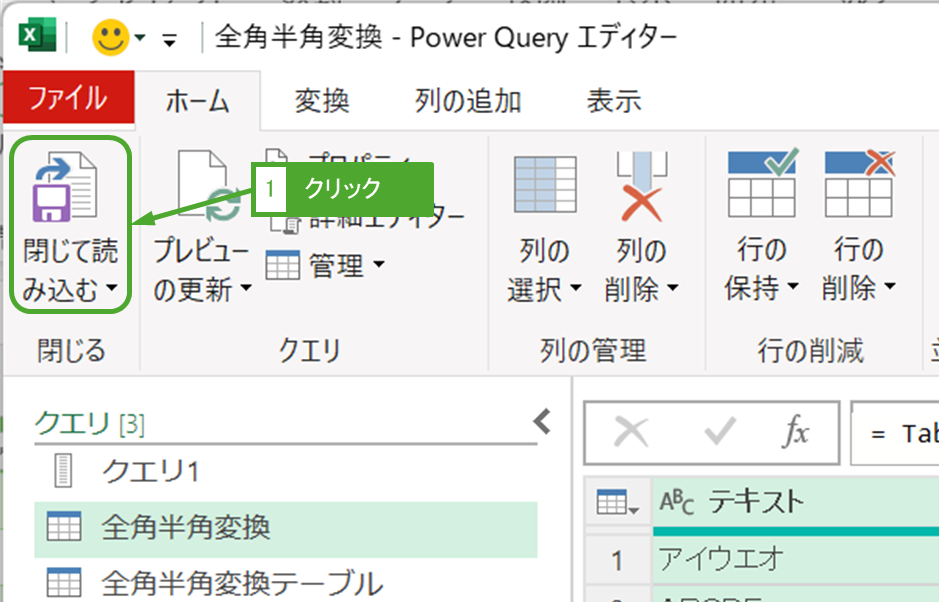
半角変換された文字がデータ出力されました。
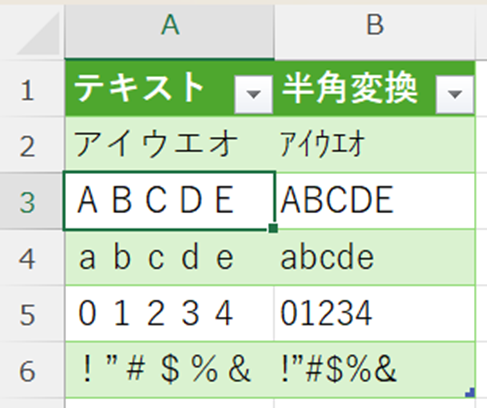
全角へ変換する
全角へ変換する場合は、Text.Replace関数の引数のy{0}とy{1}を入れ替えれば良いです。
= List.Accumulate(
Table.ToRows(全角半角変換テーブル), [テキスト],
(x,y)=>Text.Replace(x, y{1}, y{0})
)